Impresión con perfiles ICC
Cuando los datos de imagen tienen un perfil ICC de entrada específico, se puede imprimir utilizando el espacio de color (Adobe RGB o sRGB) de los datos de manera eficaz.
El procedimiento de configuración del controlador de impresora varía en función del software de aplicación utilizado para imprimir.
Especifique un perfil ICC desde el software de aplicación e imprima los datos
Cuando se imprime el resultado de la edición y retoque mediante Adobe Photoshop, Canon Digital Photo Professional o cualquier software de aplicación que permita especificar los perfiles ICC de entrada e impresión, al imprimir se utiliza de forma efectiva el espacio de color del perfil ICC de entrada especificado en los datos de imagen.
Para utilizar este método de impresión, use el software de aplicación para seleccionar los elementos de administración del color y especificar un perfil ICC de entrada y un perfil ICC de impresión en los datos de la imagen.
Aunque imprima utilizando un perfil ICC que haya creado usted mismo o uno para papel especial de Canon, asegúrese de seleccionar los elementos de administración del color desde el software de aplicación.
Para obtener las instrucciones, consulte el manual del software de aplicación que esté utilizando.
Abra la ventana de configuración del controlador de impresora
Seleccione el ajuste manual del color
En la ficha Principal (Main), seleccione Manual para Color/Intensidad (Color/Intensity) y haga clic en Establecer... (Set...).
Se abrirá el cuadro de diálogo Ajuste manual del color (Manual Color Adjustment).Seleccione la corrección del color
Haga clic en la ficha Coincidencia (Matching) y elija Ninguno (None) en Corrección del color (Color Correction).
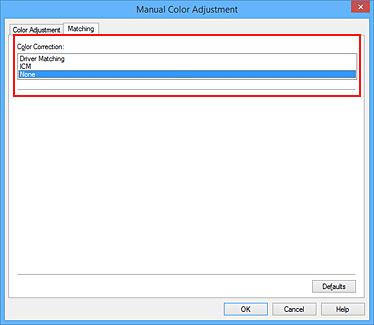
Establezca los demás elementos
Si es necesario, haga clic en la ficha Ajuste de color (Color Adjustment), ajuste el balance del color (Cian (Cyan), Magenta y Amarillo (Yellow)) y los parámetros de Brillo (Brightness), Intensidad (Intensity) y Contraste (Contrast); a continuación, haga clic en Aceptar (OK).
Finalice la configuración
Haga clic en Aceptar (OK) de la ficha Principal (Main).
Al ejecutar la impresión, la impresora utilizará el espacio de color de los datos de imagen.
Especifique un perfil ICC con el controlador de la impresora y, a continuación, imprima
Imprima desde el software de aplicación que no pueda identificar perfiles ICC de entrada o que no permita especificar uno utilizando el espacio de color del perfil ICC de entrada (sRGB) encontrado en los datos. Al imprimir datos Adobe RGB, la impresión se puede realizar con el espacio de color Adobe RGB aunque el software de aplicación no sea compatible con Adobe RGB.
Abra la ventana de configuración del controlador de impresora
Seleccione el ajuste manual del color
En la ficha Principal (Main), seleccione Manual para Color/Intensidad (Color/Intensity) y haga clic en Establecer... (Set...).
Se abrirá el cuadro de diálogo Ajuste manual del color (Manual Color Adjustment).Seleccione la corrección del color
Haga clic en la ficha Coincidencia (Matching) y seleccione ICM (Coincidencia perfil ICC (ICC Profile Matching)) para Corrección del color (Color Correction).
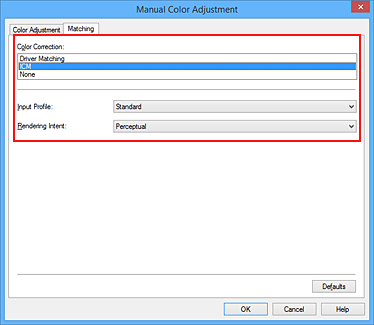
Seleccione el perfil de entrada
Seleccione un Perfil de entrada (Input Profile) que coincida con el espacio de color de los datos de imagen.
Para datos sRGB o datos sin un perfil ICC de entrada:
Seleccione Estándar (Standard).Para datos Adobe RGB:
Seleccione Adobe RGB (1998).
 Importante
Importante- Cuando el software de aplicación especifique un perfil de entrada, la configuración del perfil de entrada del controlador de impresora se invalidará.
- Si en el ordenador no hay ningún perfil ICC de entrada instalado, no aparecerá Adobe RGB (1998).
Seleccione la interpretación
Seleccione el método de ajuste de los colores en Interpretación (Rendering Intent).
Saturación (Saturation)
Este método reproduce las imágenes con mayor intensidad que el método Percepción (Perceptual).Percepción (Perceptual)
Este método reproduce las imágenes centrándose en los tintes de color que la mayoría prefiere. Seleccione este método para imprimir las fotos.Relativo colorimétrico (Relative Colorimetric)
Cuando los datos de imagen se convierten al espacio de color de la impresora, este método convierte los datos de imagen de manera que la reproducción del color se aproxime a las regiones de color compartidas. Seleccione este método para imprimir datos de imagen con colores cercanos a los originales.
Los puntos blancos se reproducen como puntos blancos de papel (color de fondo) en el papel.Absoluto colorimétrico (Absolute Colorimetric)
Este método utiliza las definiciones de puntos blancos de los perfiles ICC de entrada y salida para convertir los datos de imágenes.
Aunque el color y el balance de color de los puntos blancos cambie, es posible que no obtenga los resultados de salida deseados debido a la combinación de perfiles.
 Importante
Importante- Dependiendo del tipo de soporte, puede obtener los mismos resultados de impresión aunque cambie el ajuste Interpretación (Rendering Intent).
- Está función está deshabilitada cuando se utiliza Windows XP SP2 o Windows XP SP3.
Establezca los demás elementos
Si es necesario, haga clic en la ficha Ajuste de color (Color Adjustment) y ajuste la configuración de Cian (Cyan), Magenta, Amarillo (Yellow), Brillo (Brightness), Intensidad (Intensity) y Contraste (Contrast), y, a continuación, haga clic en Aceptar (OK).
Finalice la configuración
Haga clic en Aceptar (OK) de la ficha Principal (Main).
Al ejecutar la impresión, la impresora utilizará el espacio de color de los datos de imagen.



